在设计制作中,总避免不了使用PS导出PDF文档,并进行相应的处理,有些客户会要求在导出PDF时进行加密,那我们怎么在PS中导出PDF格式的时候,顺便将其加密处理呢?
今天沈阳印刷厂小编给大家分享,PS导出加密的PDF文件的方法。
工具:
PS软件;
注:文章结尾附加软件下载链接。
操作方法如下:
01.打开在PS制作好要导出的文件
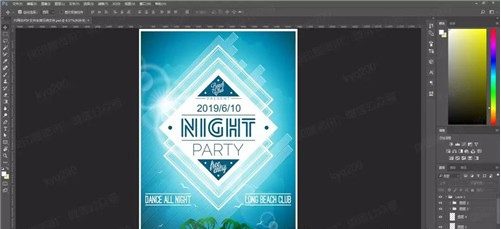
02. 另存为PDF文件
点击“文件-储存为...”(快捷键:Shift+Ctrl+S);
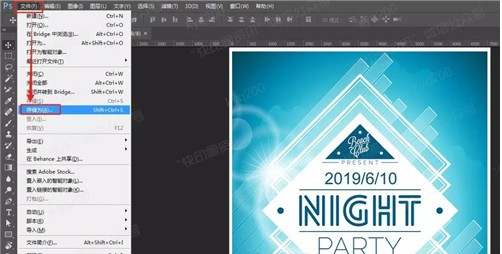
在储存窗口的保存类型选择PDF格式,点击“保存”;
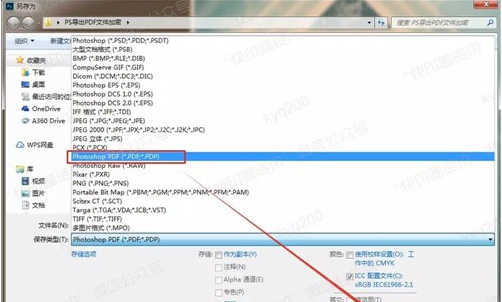
点击“保存”之后,PS中会弹出一个对话框,点击“确认”即可;
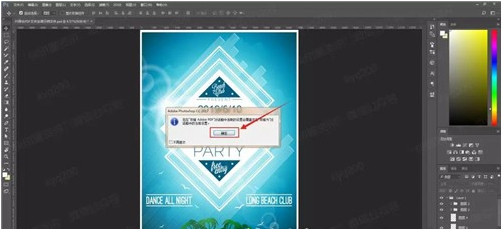
03. 设置存储的PDF
进入存储设置后,将“一般”里面的“保留Photoshop编辑功能”的勾选去掉;
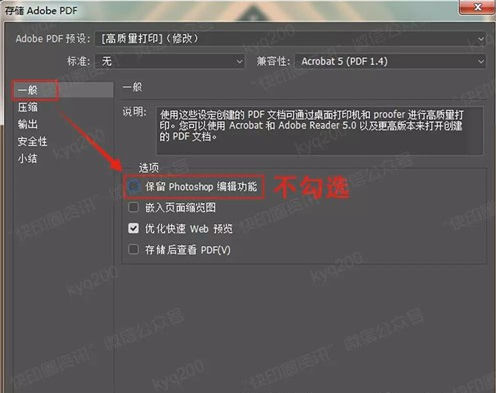
在“压缩”选项里,默认是300,450。而我们是选择“不缩减像素采样”;
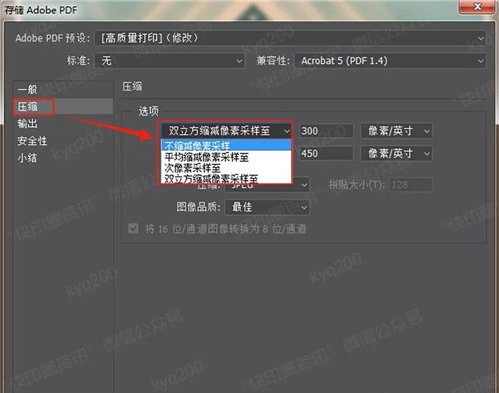
在“安全性”选项里,勾选“要求打开文档口令”,然后在“文档打开口令”设置我们要设的密码;
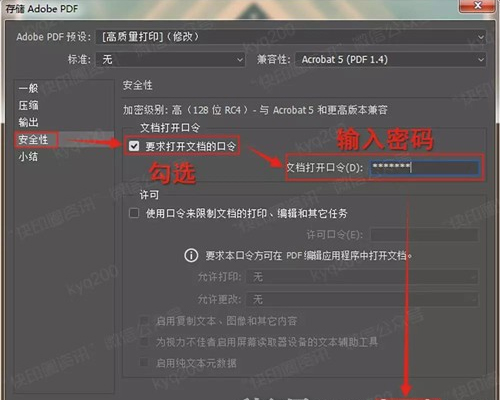
然后点击“存储PDF”,会跳出“确认密码”的窗口,输入我们刚刚设置的密码后点击“确定”就导出加密的PDF文件了;
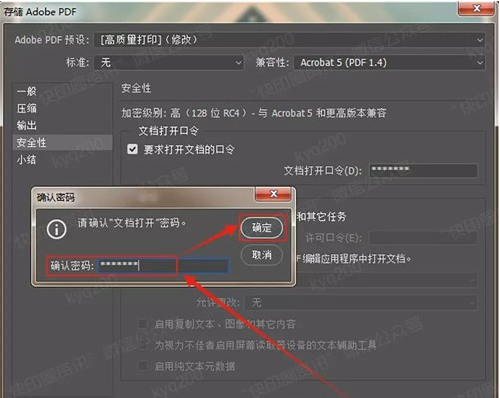
04. 打开导出的PDF文件
我们打开导出的PDF文件,会跳出输入口令的窗口,我们输入错误的口令时,它是不让我们打开进行查看更改的;
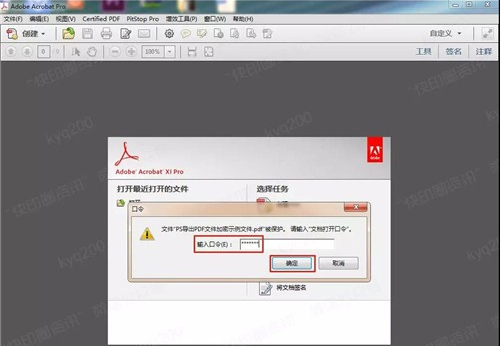
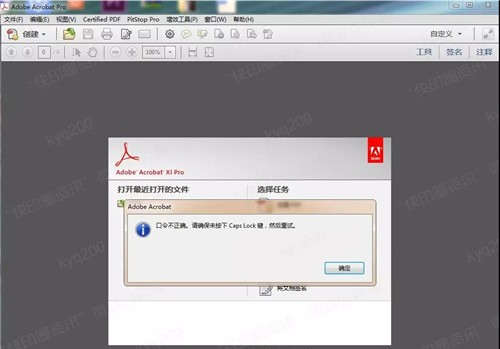
只有输入正确的口令才能打开进行查看和更改;
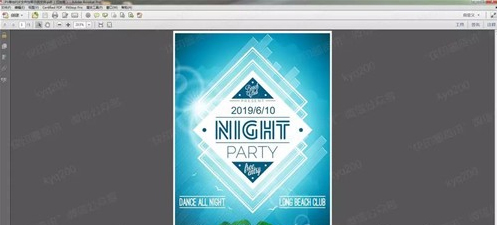
小结
再遇到要PS导出加密的PDF文件的时候,可以照着上面的步骤试一下。
以上就是沈阳印刷厂小编给大家分享的PS导出加密的PDF文件的方法,希望能帮到你们。







